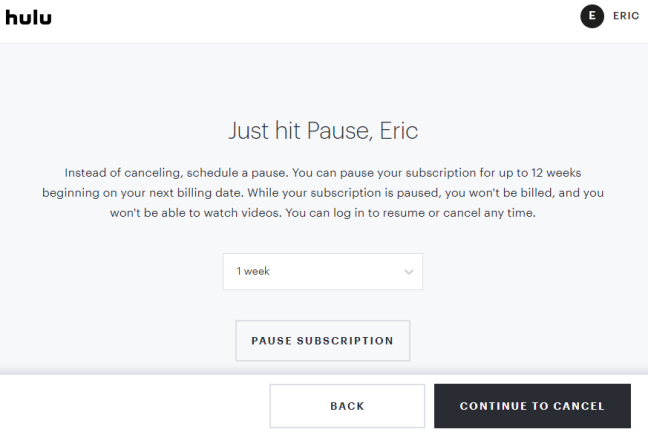15 советов Hulu для поклонников потокового телевидения
Опубликовано: 2022-01-29Если вы перерезаете шнур или хотите им стать, но не можете отказаться от сетевого телевидения, вам нужен Hulu. Сервис наиболее известен потоковыми шоу на следующий день после их выхода в эфир, в частности, шоу нескольких из пяти основных сетей — ABC, NBC и Fox. (У CBS есть собственный потоковый сервис, а контракт с Hulu на показ CW на следующий день испарился в 2016 году.) Он также получил много контента от других кабельных каналов и многих фильмов — у Hulu почти столько же «сертифицированных свежих» фильмов в списке Rotten Tomatoes, как и у Hulu. Амазон Прайм.
Когда он впервые появился, мы ругали Hulu за отсутствие новостей, спорта и оригинальных программ, а также за рекламу, которая прерывала платную версию — все это, вероятно, было важным фактором относительно медленного роста Hulu. Эти состояния изменились. Он получил свою первую премию «Эмми» в 2017 году за превосходное шоу « Казуальные игры», а затем стал крупным игроком с многочисленными победами в антиутопическом триллере «Рассказ служанки» . Это шоу, вероятно, стало самым большим фактором в том, как Hulu удвоил количество подписчиков за последний год до 25 миллионов.
Базовая подписка теперь стоит всего 5,99 долларов после недавнего падения цен (и вы не видите многих из них в потоковом вещании). За дополнительные 6 долларов подписчики не получают никаких рекламных роликов, хотя и с определенными исключениями для некоторых популярных шоу, которые показывают рекламу в начале и в конце каждого транслируемого эпизода.
В отличие от Netflix и других, Hulu доступен только в двух странах: США и Японии, где им управляет третья сторона. Для сравнения, у Netflix есть подписчики по всему миру. И поскольку он ограничен, вы не можете легально получить доступ к Hulu, находясь за пределами страны. Но есть способы обойти это (как вы увидите ниже).
Изменения — это постоянное явление в Hulu. Time Warner, которая сейчас принадлежит AT&T, недавно купила 10-процентную долю. Вместе с этим появился доступ к шоу из его хранилищ на CNN, TBS, Cartoon Network, TNT и других. Но самым большим изменением Hulu стал переход к сервису Live TV, в котором приняли участие Sling TV, PlayStation Vue и DirecTV Now.
Вскоре у Disney будет контрольный пакет акций, когда она купит Fox; Ходят слухи, что другие владельцы Hulu, такие как Comcast, могут продать все это Disney. Несмотря на это, Disney запускает собственный потоковый сервис Disney+ где-то в 2019 году, поэтому к концу года у него может быть два потоковых сервиса.
Hulu действительно стоит иметь, если вы серьезно перерезаете шнур. В этом руководстве рассматривается базовая услуга, а не возможность прямой трансляции. Интерфейс сильно изменился за последний год, поэтому прочтите его, чтобы освоить Hulu. Вы будете рады, что сделали.
Красивый профиль
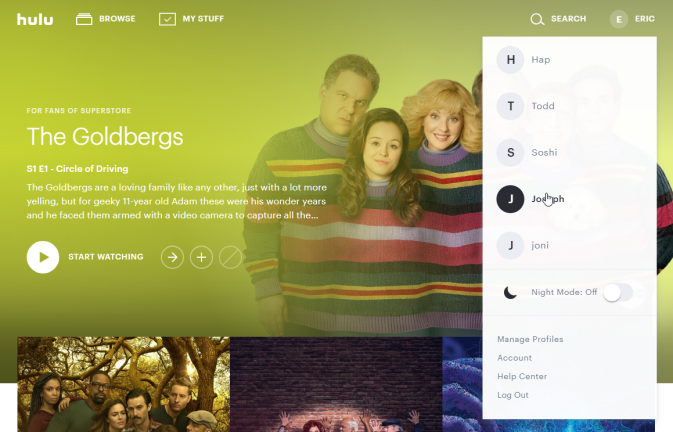
Ограничьте детей
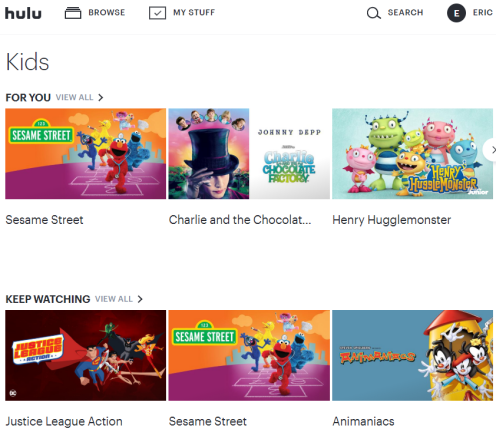
Добавить избранное в «Мои материалы»
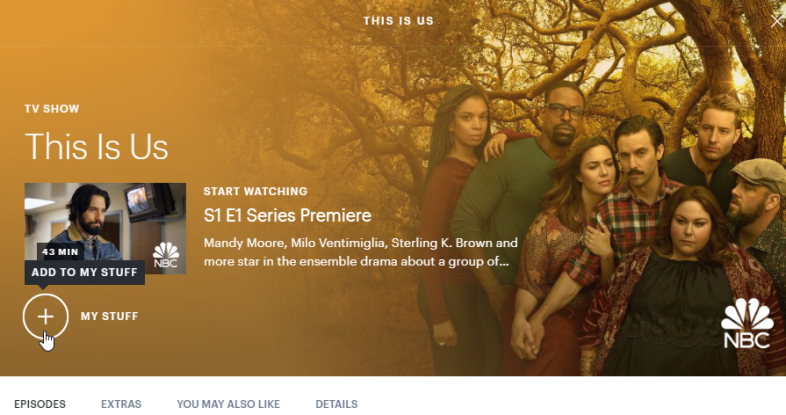
Приложение Hulu как удаленное
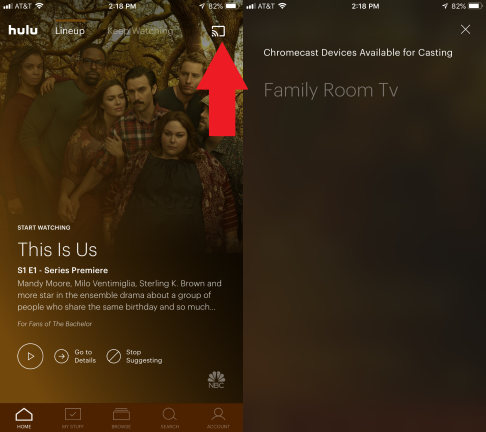
В наши дни довольно стандартной вещью является использование мобильного приложения для службы потокового видео в качестве пульта дистанционного управления во время просмотра на большом экране. Hulu ограничил возможности устройств, поддерживающих AirPlay (поэтому использование iOS для управления Hulu на Apple TV) и Google Chromecast, которыми вы можете управлять с устройств iOS и Android.
Для AirPlay подключите свое устройство к той же сети Wi-Fi, что и Apple TV. Найдите шоу, которое хотите посмотреть, в приложении Hulu, коснитесь значка AirPlay в верхней части окна проигрывателя и выберите свой Apple TV из списка.
Для Chromecast найдите значок трансляции в правом верхнем углу мобильного приложения Hulu — он выглядит как экран телевизора, от которого отражаются радиоволны. Коснитесь его и выберите устройство, которым хотите управлять. Мобильное устройство теперь позволяет ставить на паузу или воспроизводить, переходить на 10 секунд назад, включать и выключать субтитры и управлять большим экраном со всех сторон.
Это также работает, если вы подключаете свой iPhone или iPad к телевизору с помощью адаптера Lightning-to-HDMI.
Повысьте или уменьшите качество видео
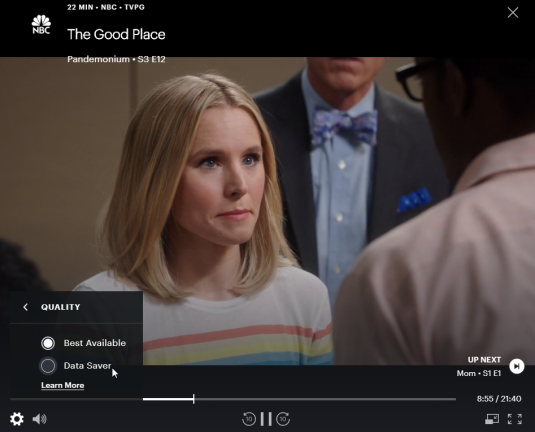
Хотите повысить качество видео или сэкономить данные, уменьшив их? На рабочем столе во время воспроизведения видео щелкните значок шестеренки ( ) в левом нижнем углу. Параметр «Качество» позволяет выбирать между «Лучшее из доступных» и «Экономия трафика». Очевидно, что первое даст вам лучшее качество видео, если у вас есть пропускная способность. На мобильном устройстве коснитесь значка шестеренки, чтобы выбрать «Авто», «Низкий», «Средний» или «Высокий». В такой коробке, как Xbox One, вы берете то, что получаете.
Максимум, что вы получите на любом шоу Hulu, — это 1080p HD, если у вас есть соединение со скоростью 6 Мбит/с. Hulu какое-то время давал поддержку 4K в своих оригинальных шоу для некоторых устройств, таких как Xbox One S, но в июне 2018 года эту функцию незаметно закрыли.
Отрегулируйте субтитры для удобочитаемости
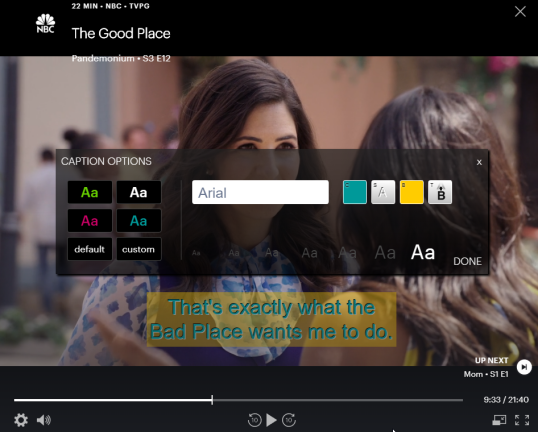
Защитите свой аккаунт
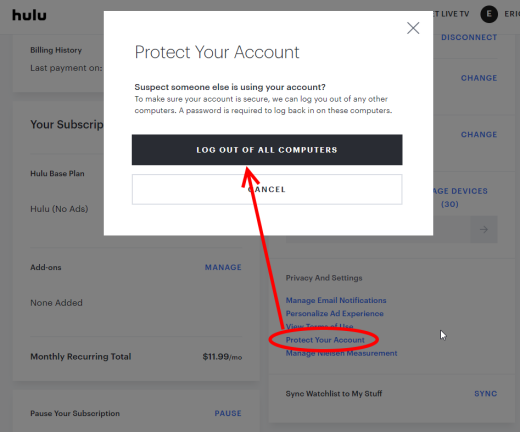
Используйте 3D-сенсорный доступ
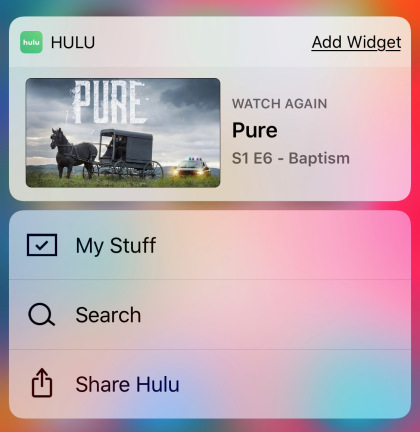
Используйте наушники iPhone EarPods в качестве пульта дистанционного управления

Добавить Премиум-подписку
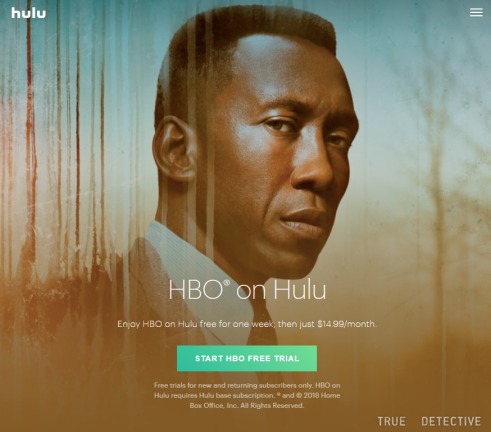
Hulu «ввела» эту опцию в 2015 году, предложив скидку на Showtime, если вы связали ее со своей учетной записью Hulu. Вы больше не получаете скидку на Showtime (или HBO, Cinemax и Starz), но вы можете добавить эти каналы в свою учетную запись Hulu для быстрого доступа и всего за один ежемесячный счет.

Чтобы добавить премиум-канал в свою учетную запись Hulu, войдите в систему на рабочем столе и выберите свое имя > Учетная запись в правом верхнем углу. В разделе «Подписка» нажмите «Управление» и прокрутите вниз до раздела «Премиум-дополнения». Там вы можете добавить Showtime (10,99 долларов в месяц), HBO (14,99 долларов), Cinemax (9,99 долларов) и Starz (8,99 долларов).
Смотреть в режиме «картинка в картинке»
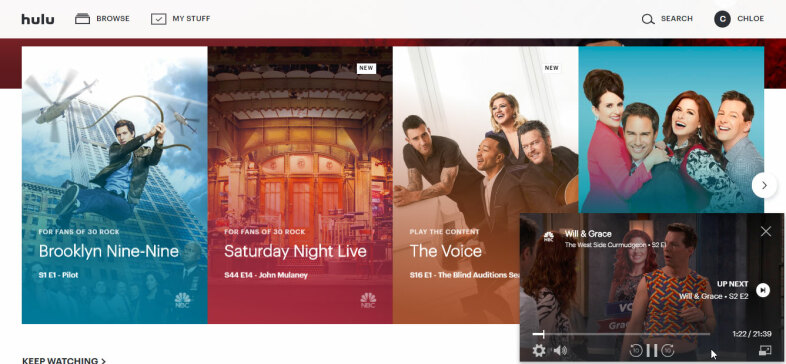
Доступ за пределами США
Подготовьтесь к приостановке рекламы
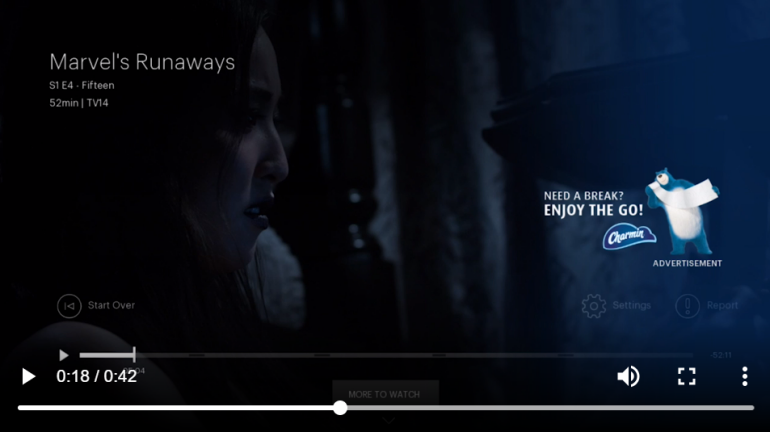
Приостановить работу Hulu
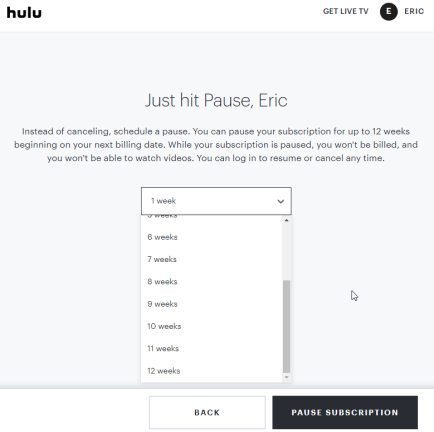
Отменить свой Хулу